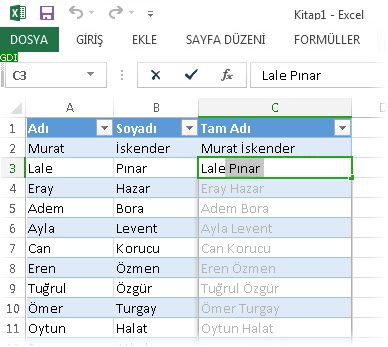İki veya daha çok hücredeki metni tek hücrede birleştirme
İki veya daha fazla hücredeki metinleri tek bir hücrede birleştirebilirsiniz. Örneğin, çalışma sayfanızda bir kişinin adını içeren bir hücreniz ve bu kişinin soyadını içeren bir başka hücreniz varsa, ad ve soyadı yeni bir hücrede bir araya getirebilirsiniz.
-
Birleştirilmiş metni yerleştirmek istediğiniz hücreyi tıklatın.
-
=( yazın
-
Birleştirmek istediğiniz ilk metne, örneğin kişi adını içeren hücreye tıklayın.
-
&” “& (tırnak içinde bir boşluk) yazın.
-
Birleştirmek istediğiniz metne, örneğin kişi soyadını içeren sonraki hücreye tıklayın.
İPUCU : İkiden fazla hücrede bulunan metinleri birleştirmek için, hücreleri seçerek devam edin ve seçtiğiniz her hücreden sonra &” “& yazın. Birleştirilen metinler arasına boşluk eklemek istemezseniz, &” “& yerine & yazın. Virgül eklemek için, &”, “& (her ikisi de tırnak içine alınmış olarak bir virgül ve ardından boşluk) yazın.
-
) yazın ve ENTER tuşuna basın.
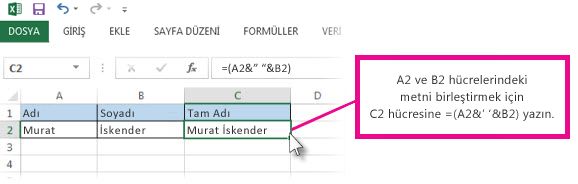
Birleştirilecek çok fazla veri satırı mı var?
Metnini birleştirmek istediğiniz pek çok veri satırınız varsa, yukarıdaki yordamı her satır için yinelemeniz gerekmez. Örneğin, A sütunu kişilerin adlarını ve B sütunu tüm bu kişilerin soyadlarını içeriyorsa ve C sütununu tüm bu kişi ad ve soyadlarıyla doldurmak istiyorsanız, birleştirilmiş metni C sütununa yazmaya başlamanız yeterlidir; Excel kalanını sizin için doldurur.
-
Birleştirilmiş metnin ilk grubunu yerleştirmek istediğiniz hücreyi tıklatın.
-
Birleştirilmiş metni yazın.
-
ENTER tuşuna basın.
-
Sonraki birleştirilmiş metin grubunu yazın. Excel sütunun kalan kısmını birleştirilmiş metninizle dolu olarak önizlemede gösterir.
-
Önizlemeyi kabul etmek için ENTER tuşuna basın.